De beste tipsene for å øke Internett-hastigheten hjemme og på kontoret WiFi-nettverk
Miscellanea / / August 05, 2021
Internett er en av de viktigste komponentene i våre liv. Kontor eller hjem uansett hvor du jobber fra, vil du alltid ha høyhastighetsinternett. Selvfølgelig vil det muliggjøre raskere nedlastinger og surfing på nettet. Imidlertid sitter de fleste alltid fast med langsom WiFi-hastighet. Dette er ganske uønsket, og jeg er sikker på at de fleste av oss har møtt dette problemet. I denne guiden vil jeg fortelle deg noen tips til øke Internett-hastigheten med WiFi hjemme eller på kontoret.
Det kan være visse grunner til at du kanskje ikke merker noe som kan bidra til langsom hastighet. Jeg har lagt opp noen veldig enkle hack som vil øke internetthastigheten betydelig. Jeg har også sett at folk misbruker internettforbindelsen mer enn de faktisk bruker den. Jeg snakker om ubrukte åpne nettsider og seeding av torrenter. Det kaster bort mye internettdata og bremser også den faktiske bruken du utfører.

I slekt | Mobil hotspot Slår av i Windows 10: Slik løser du det
Innholdsfortegnelse
-
1 Hvordan øke Internett-hastigheten på WiFi
- 1.1 Kontroller tilkoblingshastigheten
- 1.2 Ikke plasser WiFi i nærheten av vegger
- 1.3 Bruk WiFi Extender på hjemmet / kontoret
- 1.4 Bruk N-rutere for forbedret hastighet
- 1.5 Oppdaterer du ruteren
- 1.6 Ikke Seed Torrents
- 1.7 Et kult triks for å øke hastigheten på Internett
Hvordan øke Internett-hastigheten på WiFi
La meg forklare triksene en etter en. Disse triksene fungerer veldig bra. Det gir deg kanskje ikke maksimal hastighet, men det vil definitivt forbedre den eksisterende hastigheten hvis du synes den er treg.
Kontroller tilkoblingshastigheten
Du kan sjekke hastigheten på nettverket ditt hvis du synes det er for tregt eller Internett-leverandøren ikke gir det den har lovet. Prøv nettsteder som speedtest.net for å bestemme nedlastings- og opplastningshastigheter for nettverket ditt. Hvis du har Internett-leverandør, kan du klage til dem hvis hastigheten er mindre enn det de lovet deg. Du kan be dem om feilsøking eller riktig veiledning for ruteplassering.
Ikke plasser WiFi i nærheten av vegger
Noen ganger har folk en tendens til å holde WiFi-ruteren nær vegger eller på gulvet. Noen holder det til og med bak fjernsynet. Å gjøre alt dette vil blokkere tilkoblingen. Internett fungerer kanskje på en anstendig måte i det rommet, men hvis du flytter til andre rom, vil forbindelsen svinge. Hindringer som vegger eller andre faste gjenstander er fiender av god tilkobling.
Selv elektronisk forstyrrelse kan redusere hastigheten på internett og påvirke tilkoblingen. Unngå derfor å plassere WiFi-ruteren i nærheten av fjernsyn. Hvis mulig, plasser ruteren et sted høyt. Ikke for høyt, men du kan montere den på veggen. Eller du kan plassere den på en høyere pidestall. Hvis du jobber på et kontor, har du kanskje sett at ruterne er plassert ganske høyt på veggfester. Det er for uavbrutt tilkobling. Den samme rutinen følges også av nettkaféer.
Bruk WiFi Extender på hjemmet / kontoret
I henhold til navnet vil det utvide nettverksområdet i hele kontorlokalet eller hjemmet ditt. Du har kanskje sett med vanlig WiFi, i noen soner i hjemmet ditt får du en flott og rask forbindelse. Når du imidlertid flytter to rom fra ruteren eller går utenfor huset eller terrassen, avsluttes tilkoblingen. Noen ganger bremser det drastisk, noe som er like bra som en død forbindelse. Så fortsetter du å bevege deg rundt for å se hvor du skal stå for å få et lite nettverk.
Med WiFi-utvideren øker du ikke Internett-hastigheten, men er sikker på at du kan forbedre rekkevidden betydelig. Du kan flytte til ethvert hjørne og hjørne av hjemmet ditt, gå til terrassen eller terrassen, og tilkoblingen går ikke ned. Du kan sitte komfortabelt hvor som helst i hjemmet ditt og bruke internett sømløst. Disse WiFi-utvidere koster rundt $ 40 på noen få e-handelsnettsteder som jeg mener er en rimelig pris for utvidelsen de gir.
Bruk N-rutere for forbedret hastighet
Den moderne ruteren har trådløs N-tilkobling. Dette kan gi forbedret hastighet hvis vi sammenligner den med de vanlige A-, B- og G-rutene. Dessuten, i dagens dato er trådløs tilkobling mye å foretrekke i stedet for alt det rotledninger skaper. N-rutere er ikke billige, men ikke for dyre også. Du kan prøve, hvis du ønsker å opprette en ny forbindelse.
Oppdaterer du ruteren
De fleste har aldri denne ideen om at ruteren deres fungerer på fastvare. Den får en oppdatering fra produsenten for å løse forskjellige problemer. Det inkluderer nettverkshastighet, andre tilkoblingsformfaktorer osv. Så du bør installere det regelmessig hvis du står overfor problemer med konstant nettverkshastighet. For å vite om oppdateringer er tilgjengelige eller ikke, må du besøke nettstedet til din ISP.
Ikke Seed Torrents
Vi bruker alle torrenter for å laste ned det ene eller det andre. Imidlertid, hvis du bruker internettforbindelsen din for offisielt arbeid eller viktig surfing, må du aldri kaste den bort på dumme ting som å så torrenter. Noen ganger kan det hende du ikke observerer eller går glipp av varselet om at nedlastingen din er ferdig, og at filen nå sår.
På den annen side blir nettverkstilkoblingen tregere, og du lurer stadig på hva som skjedde.? Så åpne torrent-applikasjonen din og sjekk om filen er lastet ned. Så ikke la det frø. Høyreklikk på torrenten og klikk på Stopp. Lukk deretter Torrent-applikasjonen.
Et kult triks for å øke hastigheten på Internett
Hvis du prøver noen av metodene ovenfor som jeg har demonstrert, bør det løse problemet med nettverkshastigheten. Likevel, hvis du vil maksimere Internett-hastigheten, kan du prøve denne teknikken.
- Last ned appen som heter Netgear Analytics. (Den er bare tilgjengelig for Android-telefoner)
- Installer og åpne appen.
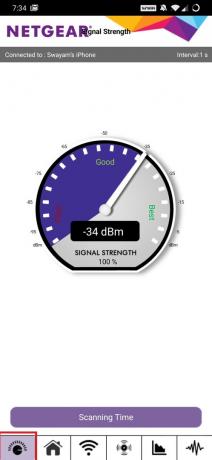
- Trykk på WiFi-ikonet eller trykk på Skann nå nederst for å se hvor mange nettverk som er koblet over hvilke kanaler.

- Trykk deretter på ikonet ved siden av WiFi-ikonet for å se hvilken kanal som har best nettverksklarhet
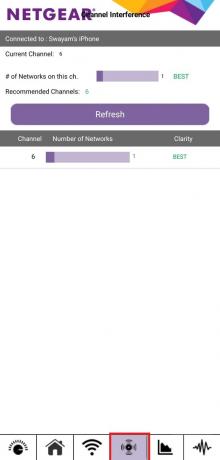
- Åpne deretter PC-nettleseren
- Nå må du gå inn på ruteren administratorkonsoll tilgang. Du bør få IP-adressen fra WiFi-boksen, eller du kan sjekke med manualene.
- Nå som administrasjonskonsollen åpnes, går du til trådløse nettverksinnstillinger. Det skal være i den avanserte delen. Denne delen kan variere litt i presentasjon fra leverandør til leverandør.
- Sett kanalen til samme nummer som Netgear Analytics viste at den hadde den beste klarheten.
- Nå må du angi primær, sekundær og tertiær DNS. Dette bør du også finne i internettinnstillingene.
Hoved–1.1.1.1
Sekundær– 1.0.0.1
Tertiær– 8.8.8.8
Pek på å huske
Disse DNS-verdiene skal fungere bra med mindre Internett-leverandøren din har blokkert dem. Så for enhver ruter du har, kan du angi disse DNS-verdiene.
Det er alt du bør vite for å øke Internett-hastigheten på kontoret eller hjemmenettverket. Jeg håper at du syntes denne guiden var informativ. Prøv disse triksene og gi meg beskjed i kommentarfeltet hva som fungerte for deg.
Les neste,
- Hvordan fikse hvis Windows-nøkkel ikke fungerer på PCen
- Står du overfor Netwtw06 Sys mislyktes i Windows 10: Slik løser du det
- Windows 10 PIN fungerer ikke: Hvordan fikse
Swayam er en profesjonell teknologisk blogger med mastergrad i dataprogrammer og har også erfaring med Android-utvikling. Han er en troende beundrer av Stock Android OS, bortsett fra teknisk blogging, elsker han å spille, reise og spille / lære gitar.



